PhilZ Recovery 6をインストールする
PhilZ Recovery 6は基本的にCWMリカバリーであり、いくつかの追加オプションと機能があります。 このリカバリを使用すると、カスタムROMをインストールして、デバイスをルート化できます。 システムの調整をインストールして、Nandroidバックアップを作成することもできます。
PhilZ Recovery6はXperiaZLで動作するバージョンであり、このガイドでは、それをインストールする方法を紹介します。 また、Xperia ZL C6502 / C6506をルート化するためにどのように使用できるかについても説明します。
あなたの電話を準備する:
- このガイドは、Xperia ZL C6502 / C6506のみを対象としています。 [設定]> [バージョン情報]に移動して、デバイスのモデルを確認します
- .
- バッテリーの寿命の60 -80%になるようにバッテリーを充電してください。
- すべての重要なメッセージ、連絡先、通話履歴をバックアップしてください。
- MobilesのEFSデータをバックアップします。
- USBデバッグモードを有効にする
- ソニーデバイス向けUSBドライバのダウンロード
注意:カスタムリカバリ、ROMをフラッシュして電話を掛けるために必要な方法は、デバイスをブリックする可能性があります。 デバイスを再起動すると保証も無効になり、製造元または保証プロバイダの無料デバイスサービスの対象になりません。 責任を持って進めることを決定する前に、これらのことを念頭に置いてください。 不具合が発生した場合、当社またはデバイスメーカーは決して責任を負うべきではありません。
Sony Xperia ZLでPhilZリカバリをインストールする:
- PhilZ Recoveryのダウンロード: リンク
- スーパーSUをダウンロード: リンク
- ダウンロードしたPhiZ回復ファイルを抽出します。
- "lockeddualrecovery"というフォルダを探します。 これには、PhilZ Recoveryをインストールするためのパッケージが含まれています。
- デバイスをPCに接続します。
- Install.batファイルを実行します。 あなたの電話は自動的にPhilZ Recoveryに起動するはずです。
- リカバリ中にボリュームボタンを使用してナビゲートすることができます。
- Reboot System Nowに移動し、電源を押します。 これにより、デバイスが再起動されます。
- 再起動後、PhilZ Recovery 6がデバイス上で実行されます。
ルートソニーXperia ZL
- ダウンロードしたSuper SuファイルをSdcardルートにコピーします。
- デバイスをオフにします。
- オンに戻します。 緑色のLEDが点灯したら、音量を上げるとPhilZリカバリに入ります。 。
- SDカードからzipをインストールするに行く
- 別のウィンドウがあなたの目の前で開きます。
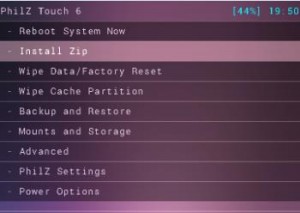
- オプションで、SDカードからzipを選択を選択します。
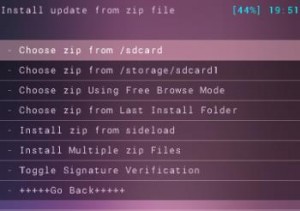
- Super Su.zipを選択します。 次の画面でインストールを確認します。
- インストールが完了したら、 +++++戻る+++++.
- Reboot Nowを選択すると、システムが再起動します。
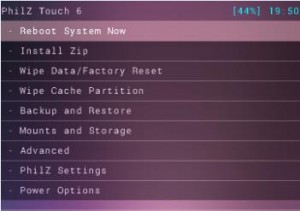
あなたはPhilZをインストールし、Xperiaデバイスを根付かせましたか?
下記のコメント欄にあなたの経験を語ってください。
JR






